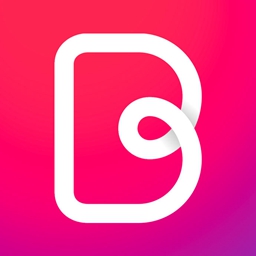
bazaart把杂艺最新版
- v6.8.6
- iphone摄影摄像
 安全
安全
-
更新时间2020-06-08
-
大小69.4M
-
语言中文


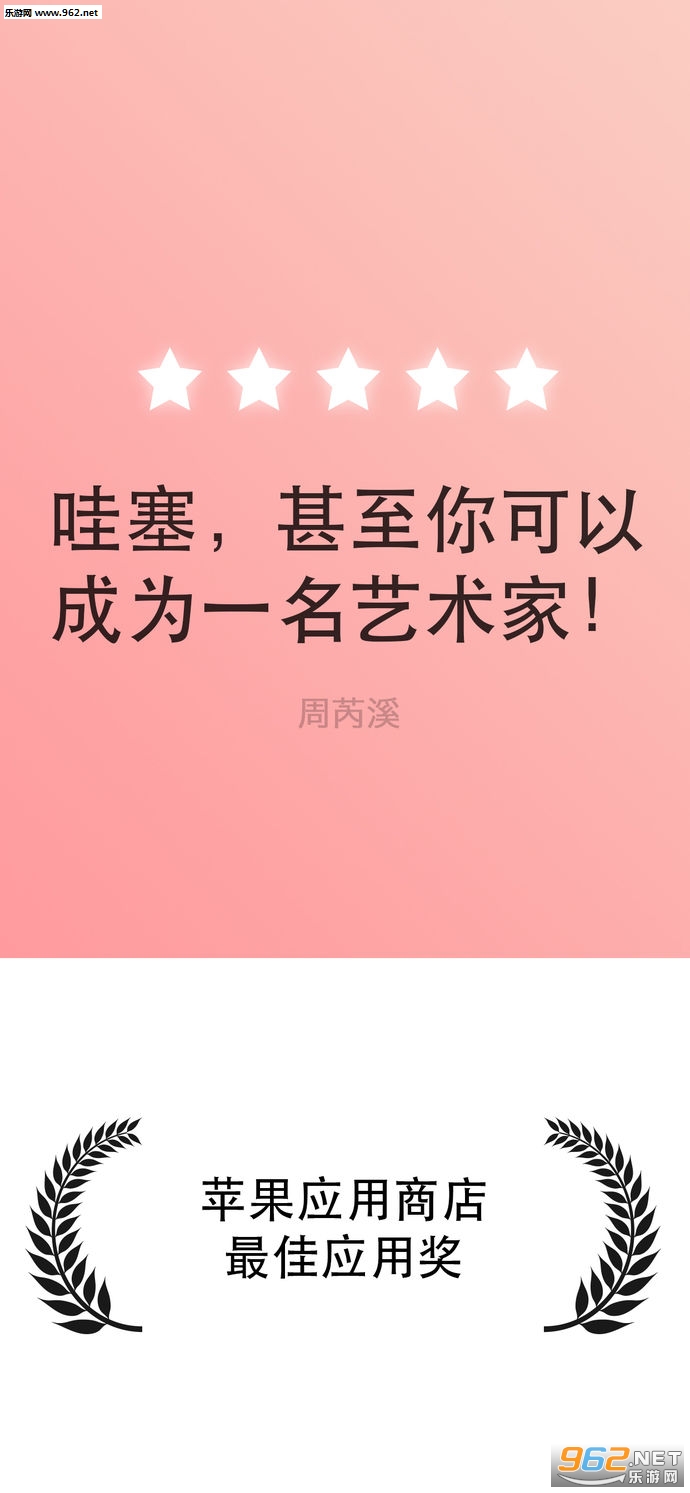
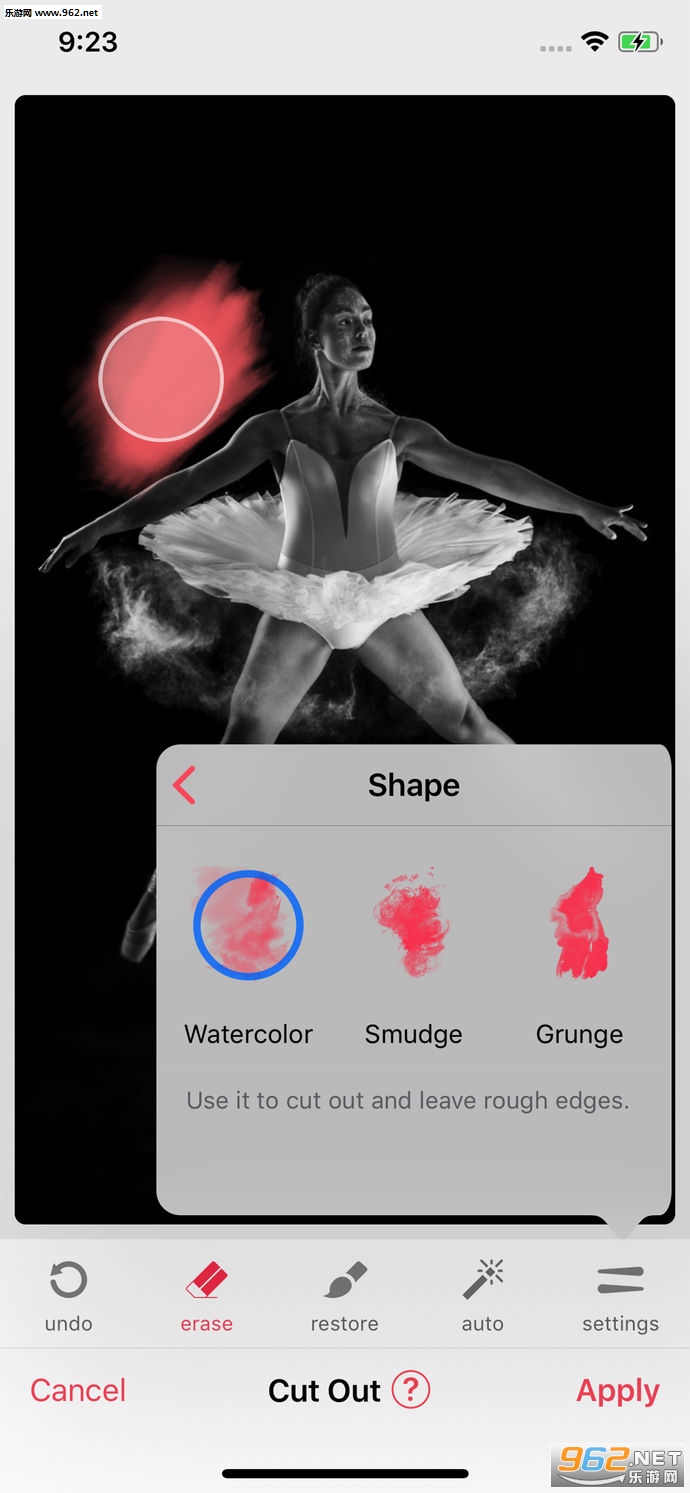
《bazaart把杂艺最新版》是一款为朋友们打造的图片编辑处理工具,bazaart的图片处理功能非常的好用,朋友们可以上传或者拍摄一张图片进行处理,有着多种功能可以选择,创造独特的精美图片,还可以一键分享给自己的好友。
备受赞誉的应用Bazaart利用先进的创造工具、快速的处理时间和无与伦比的简单操作。这些都会帮助您完成漂亮的编辑、精彩的照片处理和绝妙的图片拼贴。准备好发现无限的创造性吧。
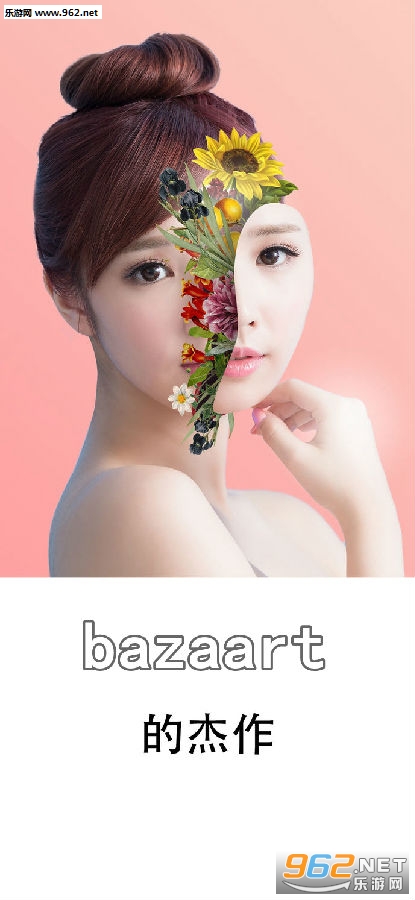
获得创造性
通过简单的触摸手势您可以进行选择照片、比例、旋转、位置、复制和翻转等操作
可神奇地去除拍摄的照片的背景
使用裁减、手指和图形切割工具剪裁照片
在iPad Pro, iPhone 7和7 Plus上用完全的广色域进行编辑
在iPad上享受多任务:滑动覆盖和分割视图支持
可以自动或手动删除任何照片的背景
应用压力完美裁剪图片,通过用iPad Pro的触笔或者iPhone 6S或更高版本的三维触控功能
通过有效的调整提高你的图片质量:透明度,曝光度,对比度,饱和度,亮丽度,色温,色彩,渐变,模糊,阴影, 高亮 和颜色填充
增加多至100个图层,每个图层可独立编辑且所有改变都是可逆的
使用相册、相机、文件、摄影或网络搜索中的照片
添加几百个极好的背景和贴纸
添加文字功能可使用很多漂亮的可选字体
应用绝佳的图片滤镜
通过肖像或风景模式舒服地创作
在各式各样的尺寸或一个自定义尺寸中创建编辑内容
将你的拼贴保存为拥有不透明(JPG)或透明背景的图片(PNG)
保存为高清图片(HD)
基本操作
Bazaart 的功能总体可以分两点讲,即:图层蒙版以及抠图。
先说抠图。
抠图在 Bazaart 里归类作「裁剪」,支持「剪刀」和「手指」两种抠图方式,往往是两者相互搭配使用最有效率。
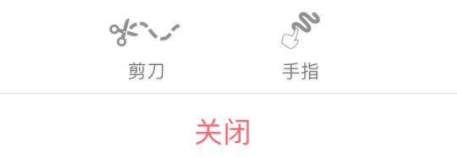
通过剪刀(套索)工具将被抠主体大致圈出,哪怕缺胳膊少腿了也没关系。转用手指(画笔)工具,调用恢复选项手动将算法误删的画面重新画出来,再用擦除选项涂掉多余的画面,这里推荐放大图片处理,慢工出细活。


值得一提的是,需要处理被抠主体的边缘时,使用默认画笔是不行的,容易影响被抠主体,因为画笔太「硬」了。这时就需要到设置里选择稍微「软」点的笔,这样处理主体边缘时会更和谐,因为羽化值更大。
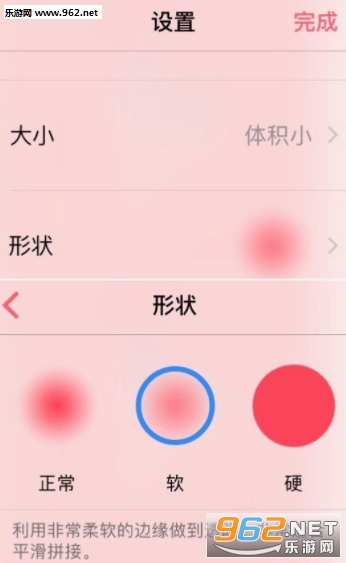
再说图层蒙版。
相比起抠图,图层这里相对比较简单,图层与图层间只有「放最上面」和「放最下面」的关系。当一幅作品涉及多个图层的创作时,怎么处理它们的存在是用户需要考虑的情况。

右上角分享菜单旁边的按钮还是左下角缩略图点按它们都会调用出图层管理界面,在这里可以锁定图层、删除图层亦或是保存图层到系统图库。
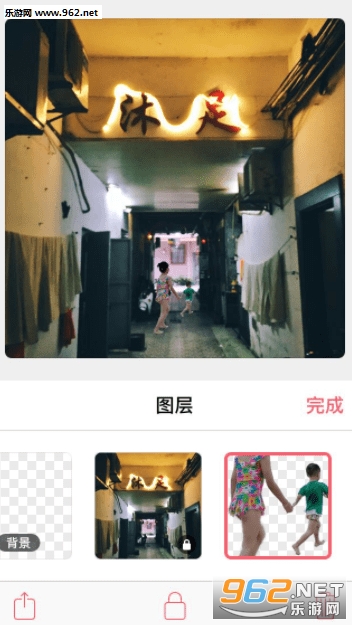
至于图例所作的东西纯粹是我本人为了演示随便乱搭的,没有任何隐喻。
格式与支持
作为一款专门处理图层蒙版的软件,除了常规的新款空白图层和打开任意图片外,Bazaart 还支持打开 PSD 文件。
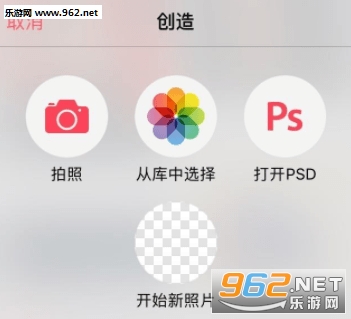
Adobe 是知道这件事的,基于 Adobe Creative Sync 的支持,用户可以在电脑端 Ps 和移动设备 Bazaart 间处理图片。
另类社交
建立社区是很多图像类 APP 在做的事情,单单从「怎么令社区有别于别人家」这件事情上看,Bazaart 做了一个很有意思的尝试,于我而言。
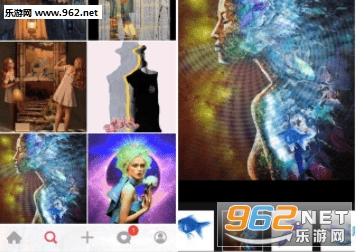
在每一幅作品的详情页再次点按可以看到该作品包含的所有图层,甚至保存它们。
实用的图片编辑裁剪软件,软件中朋友们可以翻转、复制。裁剪等,可以对图片进行切割替换等,可以轻松的制作出炫酷的图片,有需要的朋友可以下载试试。
夏日,我们想你!
使用阳光明媚的图形为您的设计增添光辉。
如果你喜欢把杂艺,请在App Store给好评!谢谢。
有任何问题都可以向我们反馈~
反馈邮箱:support@bazaart.me
玩家留言
跟帖评论